Dacă sunteți un expert IT, atunci știți că una dintre cele mai populare moduri de a crea text învolburat este în Illustrator. Există câteva moduri diferite de a face acest lucru, dar cel mai obișnuit este să utilizați efectul „Vârtej”. Acest lucru se poate face selectând textul pe care doriți să îl învârtiți, apoi accesând „Efecte > Distorsionare și transformare > Învolburare”.
De asemenea, puteți crea text învolburat în Illustrator utilizând efectul „Pucker & Bloat”. Pentru a face acest lucru, selectați textul pe care doriți să-l învârtiți și apoi accesați „Efecte > Distorsionare și transformare > Pucker și umflare”. De asemenea, puteți utiliza efectul „Învârtire”, care se găsește în „Efecte > Distorsionare și transformare > Învârtire”.
O altă modalitate de a crea text învolburat este să utilizați efectul „Warp”. Pentru a face acest lucru, selectați textul pe care doriți să-l învârtiți și apoi accesați „Efecte > Warp > Arc”. De asemenea, puteți utiliza efectul „Bulge”, care se găsește în „Efecte > Warp > Bulge”.
În cele din urmă, puteți crea și text învolburat folosind efectul „Învârtire”. Pentru a face acest lucru, selectați textul pe care doriți să îl învârtiți și apoi accesați „Efecte > Distorsionare și transformare > Învârtire”.
Adobe Illustrator oferă profesioniștilor sau pasionaților o multitudine de instrumente pentru a da viață oricărui proiect. Fie că este o imagine sau un text, Illustrator vă poate ajuta să creați orice vă puteți imagina. Educaţie cum să faci text învolburat în Illustrator este o abilitate care merită învățată.

Windows nu a putut porni serviciul de politici de diagnosticare
Cum să faci text învolburat în Illustrator
Textele în spirală sunt texte care se curbează în moduri diferite și pot fi folosite pentru a arăta mișcarea. Textele în spirală pot fi folosite pentru a prezenta fumul, apa și alte lucruri. Crearea textului învolburat este destul de ușor și ușor de reținut. Există multe modalități de a face text învolburat în Illustrator. Metoda demonstrată în acest articol este doar una dintre ele.
cum să ștergeți o pagină goală la sfârșitul unui document Word
- Creați simbol text
- Creați un cerc
- Tăiați cercul în jumătate
- Creați sferă
- Simbol text al hărții pe o sferă
- Ajustați textul pentru vârtej
- Alte modele
1] Creați simbol text
Primul pas este să creați textul care trebuie învârtit. Textul va deveni un simbol care va fi plasat pe sferă. Scrieți o linie de text, o linie lungă de text va arăta mai bine efectul de vârtej. Puteți alege să utilizați toate majusculele sau toate literele mici sau majuscule. Alegeți designul care vă place cel mai mult sau experimentați cu diferite modele. Dați textului culoarea dorită în acest moment, deoarece va fi mai greu de făcut mai târziu. Când textul a fost gata, era timpul să creăm simbolul. Pentru a crea un simbol, selectați toate textele și trageți-le în panoul de simboluri. Bara de simboluri este de obicei situată în partea dreaptă a spațiului de lucru. Dacă nu există panou Simboluri, accesați bara de meniu de sus și faceți clic pe Fereastră, apoi pe Simboluri.
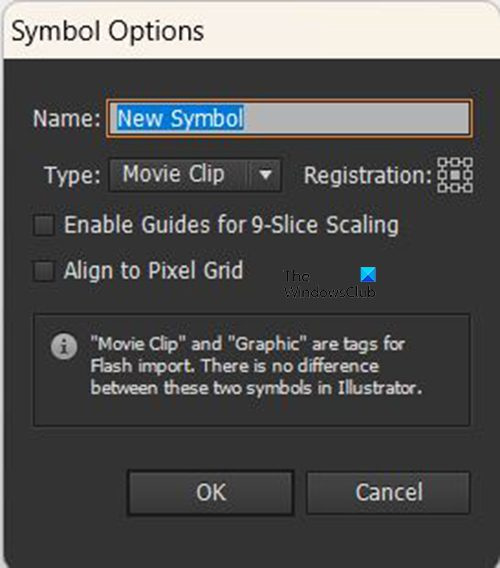
După glisarea textului în panoul Caractere, apare fereastra Opțiuni caracter. Dați simbolului un nume, apoi faceți clic Bine a confirma. Când s-a terminat, mutați textele de pe pânză sau dezactivați vizibilitatea.
2] Creați un cerc 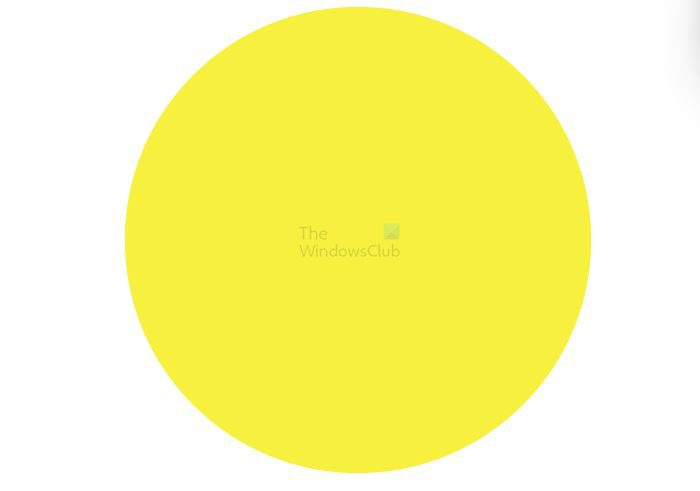
Următorul pas este să creați un cerc pe pânză. Pentru a crea un cerc, accesați bara de instrumente din stânga și selectați Instrumentul Elipse . Cu instrumentul elipsă selectat, țineți apăsat Shift+Alt trăgând butonul mouse-ului pentru a face un cerc de dimensiunea dorită. O altă modalitate de a crea un cerc este să selectați instrumentul elipsă și apoi să faceți clic pe pânză. Va apărea fereastra Opțiuni elipse. Introduceți valorile lățimii și înălțimii, apoi faceți clic pe OK și va fi creat cercul. Este un cerc, deci lățimea și înălțimea ar trebui să fie aceleași.
3] Tăiați cercul în jumătate 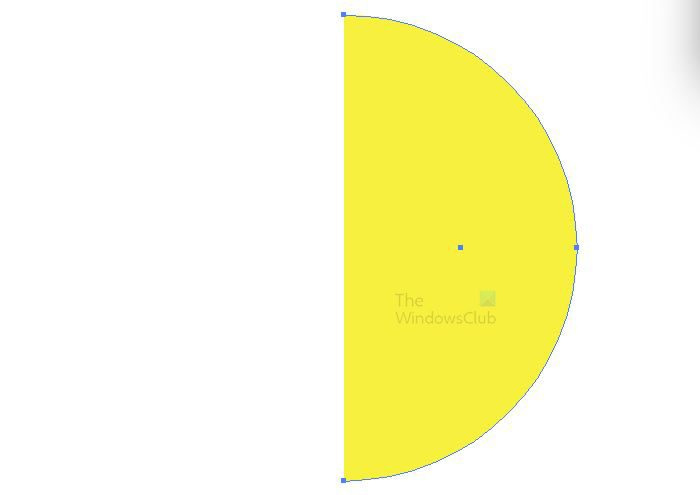
Următorul pas este să tăiați cercul în jumătate. Accesați bara de instrumente din stânga și selectați Selectie directa instrument. Cu cercul ales și Selectie directa instrument activ, faceți clic pe partea de jos și apoi pe punctul din stânga al cercului, apoi faceți clic pe ștergere. Partea stângă a cercului va fi eliminată.
4] Creați sferă
Următorul pas este crearea unei sfere. Pentru a crea o sferă, faceți clic pe semicerc, apoi accesați bara de meniu de sus și selectați Efect Apoi 3D Apoi roti .
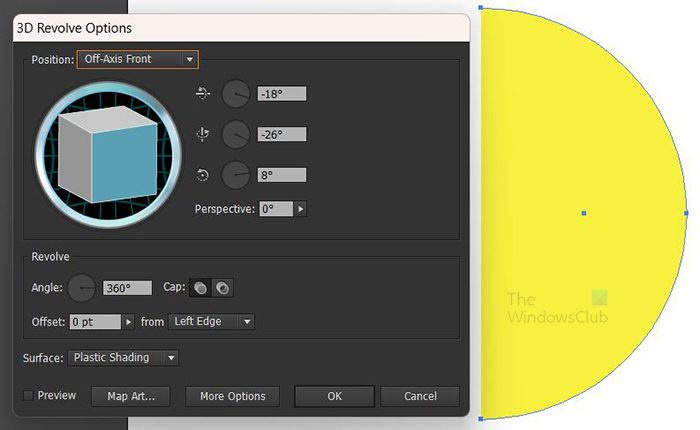
Va apărea fereastra de rotație 3D pentru a selecta opțiuni.

Clic previzualizare astfel încât orice parametri selectați vor fi afișați pe obiect în timp real.
5] Simbol text hartă pe sferă
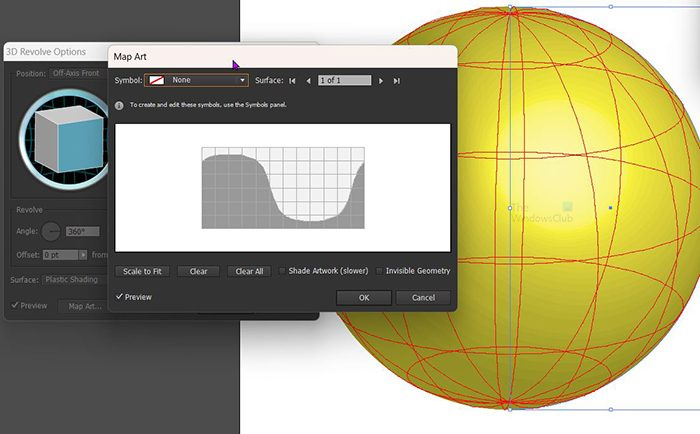
Este timpul să plasați textul pe sferă, astfel încât să poată fi rotit. Pentru a obține textul pe sferă, selectați art. card în fereastra de rotație 3D. Va apărea fereastra Map Art, faceți clic pe săgeata în jos de lângă caseta cu simbol și selectați simbolul text pe care l-ați creat.
6] Ajustați textul pentru vârtej
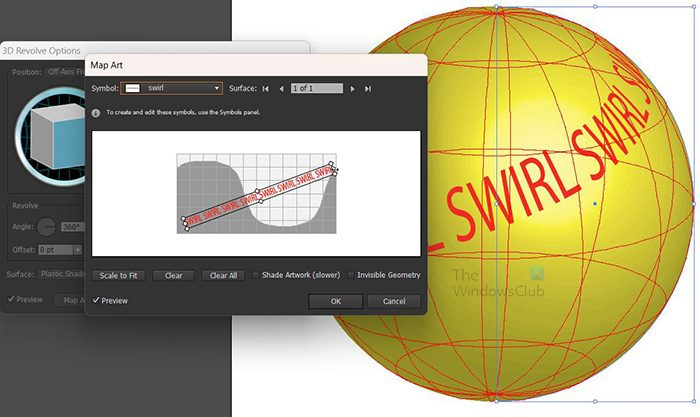
import onenote pe google keep
Ajustați textul și urmăriți modificările afișate pe sferă. Puteți întinde textul și îl puteți ajusta în orice unghi până când sunteți mulțumit de rezultat.
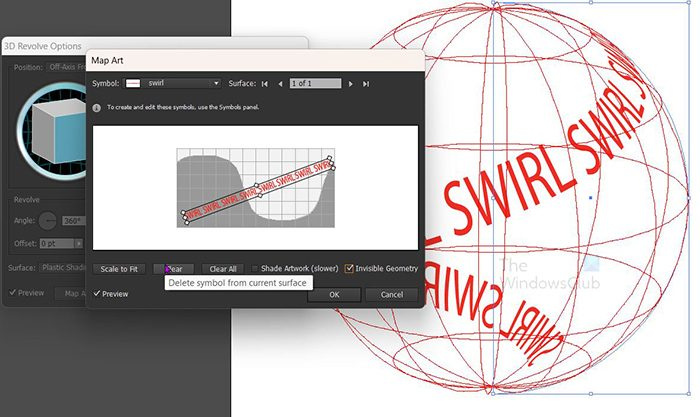
Faceți clic pe opțiunea Geometrie ascunsă pentru a dezactiva sfera și pentru a afișa numai text. presa Bine pentru a confirma toate opțiunile.
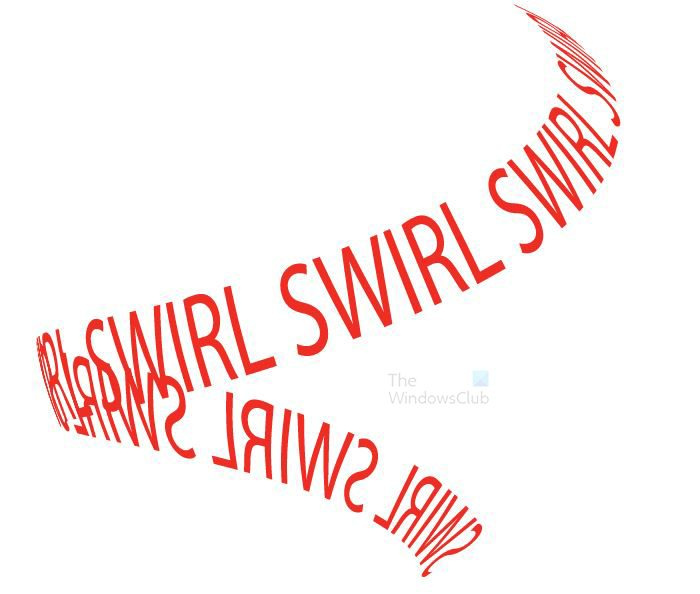
Acesta este rezultatul final. Dacă trebuie să faceți modificări la opțiunile de rotație 3D, mergeți în panoul din dreapta și găsiți specii apoi apăsați Rotație 3D (mapping). orice aspect al rezultatelor finale poate fi editat accesând meniul aspect și făcând clic pe linkul corespunzător. atunci când textul este creat în primul rând, cel mai bine este să-l colorați în acel moment, deoarece va fi mai greu după ce trece prin procesul 3D.
7] Alte modele
Pot exista mai multe modele de vârtej, doar fiți creativ și creați diferite formate de text. Puteți plasa texte pe mai multe rânduri înainte de a le introduce în tableta cu caractere. Odată ce puteți crea unul, va face proiectarea altora mult mai ușoară, deoarece principiile sunt aceleași.
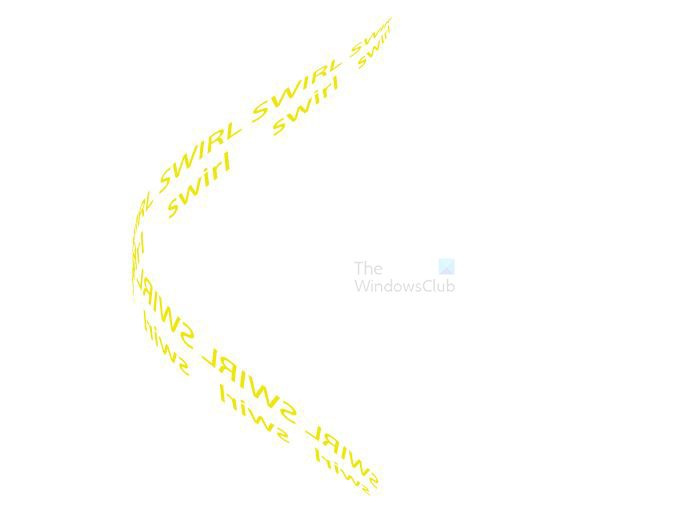 Iată un alt design folosind patru linii de text.
Iată un alt design folosind patru linii de text. 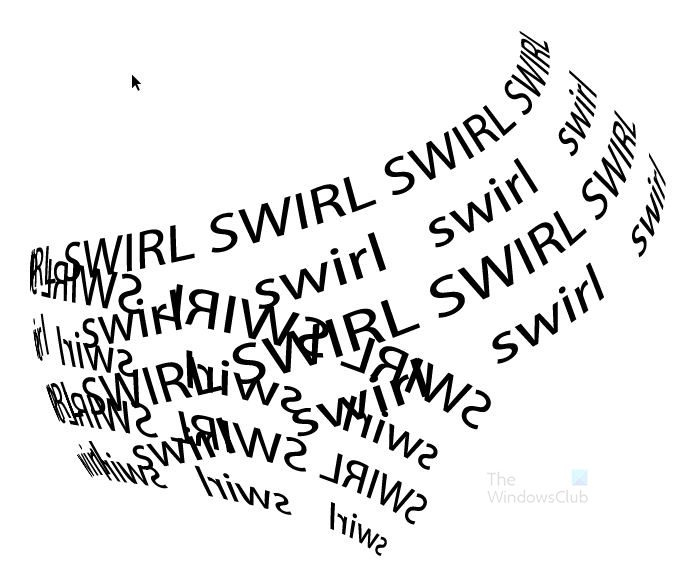
fontul de răspuns Outlook prea mic
Citit : Cum să utilizați Adobe Illustrator folosind aceste caracteristici avansate ascunse
Cum să faci un efect de spirală în Illustrator?
O altă modalitate de a crea un efect de spirală sau de text în Illustrator este să utilizați instrumentul Pen. Folosiți instrumentul stilou pentru a crea un vârtej și apoi folosiți instrumentul stilou. Instrument de introducere a căii plasați textul pe vârtej. De asemenea, puteți utiliza instrumentul de linie și îl puteți distorsiona pentru a obține vârtej și apoi utilizați Instrument de introducere a căii scrie text după vârtej.
Pot edita un simbol pe care l-am creat după ce l-am plasat în paleta de simboluri?
Pentru a edita un simbol după ce a fost creat și plasat în paleta de simboluri, accesați paleta de simboluri și faceți dublu clic pe el. Simbolul va fi plasat pe pânză, după care îl puteți edita. Modificările pe care le faceți vor fi reflectate în versiunea din tableta cu simboluri. Modificările pe care le faceți vor afecta toate cazurile care au folosit acel simbol. Această modificare se va întâmpla deoarece simbolurile sunt legate, permițându-le să fie utilizate de mai multe ori fără a fi nevoie să încărcați o nouă imagine de fiecare dată.















